1. 新建一个MFC工程, 取名MyTab, 选择Dialog based, 然后Finish.
2. 删除对话框上默认添加的三个控件. 添加Tab Control控件并在Property属性中设置ID为IDC_TABTEST 在More Styles里勾上Bottom. 调速尺寸使其布满整个对话框, 我这边Tab Control的尺寸最后为164X203. 在ClassWizard为其添加变量, 变量名为m_tab. 类型为CTabCtrl.
3. 在对话框的初始化函数OnInitDialog里面添加如下代码:
m_tab.InsertItem(0,"参数一"); //添加参数一选项卡
m_tab.InsertItem(1,"参数二"); //添加参数二选项卡
m_tab.InsertItem(2,"结果"); //添加结果选项卡
4.在对话框资源里面添加三个对话框资源, ID分别命名为IDD_PARA1, IDD_PARA2, IDD_RESULT. 字体为宋体, 字号为9, style为Child, Border为None, 宽度调整为161. 再分别为其添加对应的基于CDialog类CPara1, CPara2, CResult.
5. 在CMyTabDlg类中添加三个成员变量m_para1, m_para2, m_result, 分别是三个子对话框的实例. 代码如下:
CResult m_result;
CPara2 m_para2;
CPara1 m_para1;
6. 在IDD_PARA1对话框上添加静态文本控件内容为"参数一" 再在后面插入一个文本框控件, 用ClassWizard将其关联为一个int型变量,名为m_nPara1;
在IDD_PARA2对话框上添加静态文本控件内容为"参数二" 再在后面插入一个文本框控件, 用ClassWizard将其关联为一个int型变量,名为m_nPara2;
在IDD_RESULT对话框上添加静态文本控件内容为"结果" 再在后面插入一个文本框控件, 用ClassWizard将其关联为一个int型变量,名为m_nResult;
7. 为CPara1类添加成员函数int GetParaValue() 代码如下:
int CPara1::GetParaValue()
...{
return m_nPara1;
}
为CPara2类添加成员函数int GetParaValue() 代码如下:
int CPara2::GetParaValue()
...{
return m_nPara2;
}
为CResult类添加成员函数void SetResultValue(int nResult) 代码如下:
void CResult::SetResultValue(int nResult)
...{
m_nResult= nResult;
}
8. 在IDD_MYTAB_DIALOG对话框的初始化函数OnInitDialog里面添加如下代码:
//关联对话框,并且将IDC_TABTEST控件设为父窗口
m_para1.Create(IDD_PARA1,GetDlgItem(IDC_TABTEST));
m_para2.Create(IDD_PARA2,GetDlgItem(IDC_TABTEST));
m_result.Create(IDD_RESULT,GetDlgItem(IDC_TABTEST));
//获得IDC_TABTEST客户区大小
CRect rs;
m_tab.GetClientRect(&rs);
//调整子对话框在父窗口中的位置
rs.top+=1;
rs.bottom-=60;
rs.left+=1;
rs.right-=2;
//设置子对话框尺寸并移动到指定位置
m_para1.MoveWindow(&rs);
m_para2.MoveWindow(&rs);
m_result.MoveWindow(&rs);
//分别设置隐藏和显示
m_para1.ShowWindow(true);
m_para2.ShowWindow(false);
m_result.ShowWindow(false);
//设置默认的选项卡
m_tab.SetCurSel(0);
9. 添加Tab Control控件的TCN_SELCHANGE事件响应函数OnSelchangeTabtest(NMHDR* pNMHDR, LRESULT* pResult) ,函数体代码如下:
int CurSel= m_tab.GetCurSel();
switch(CurSel)
...{
case0:
m_para1.ShowWindow(true);
m_para2.ShowWindow(false);
m_result.ShowWindow(false);
break;
case1:
m_para1.ShowWindow(false);
m_para2.ShowWindow(true);
m_result.ShowWindow(false);
break;
case2:
m_para1.ShowWindow(false);
m_para2.ShowWindow(false);
m_result.ShowWindow(true);
break;
default:
}
*pResult= 0;
10. 在IDD_MYTAB_DIALOG对话框下面添加一个按钮, 标题为"计算" 为其添加事件响应函数, 代码如下:
m_para1.UpdateData(true);
m_para2.UpdateData(true);
m_result.SetResultValue(m_para1.GetParaValue()+m_para2.GetParaValue());
m_result.UpdateData(false);
11.这个小程序很简单,但是他说明了Tab Control控件的基本用法.
注意:
1://关联对话框,并且将IDC_TABTEST控件设为父窗口(方法2)
m_para1.SetParent(GetDlgItem(IDC_TABTEST));
m_para2.SetParent(GetDlgItem(IDC_TABTEST));
m_result.SetParent(GetDlgItem(IDC_TABTEST));
2://获得IDC_TABTEST客户区大小
CRect rs;
m_tab.GetClientRect(&rs);
//调整子对话框在父窗口中的位置
rs.top+=1;
rs.bottom-=60;
rs.left+=1;
rs.right-=2;
这里一点要注意:调整距离,否则,子对话框将覆盖Tab control控件,将不能显示
将出现这中情况:
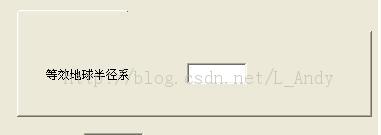
//调整子对话框在父窗口中的位置 如下
rs.top+=20;
rs.bottom-=20;
rs.left+=20;
rs.right-=20;

哈哈,注意啊。














